Lær hvordan du enkelt kan sjekke Linux logger i denne artikkelen fra våre arkiver.
På et tidspunkt i din karriere som en Linux-administrator, du er nødt til å vise loggfiler. Tross alt, de er der for en svært viktig grunn…for å hjelpe deg med å feilsøke et problem. Faktisk, hver erfaren administrator vil umiddelbart fortelle deg at det første som skal gjøres, når det oppstår et problem, er å se loggene.,
Og det er nok av logger for å bli funnet: logger seg på systemet logger for kjernen, for pakken ledere, for Xorg, for boot-prosessen, for Apache, for MySQL… For nesten alt du kan tenke deg, det er en logg-fil.
de Fleste loggfiler kan bli funnet i en praktisk beliggenhet: /var/log. Disse er alle system og service logger, de som du vil lene seg på tungt når det er et problem med operativsystemet eller en av de store tjenester. For desktop app-spesifikke problemer, logg-filer vil bli skrevet til forskjellige steder (f.eks., Thunderbird skriver programstopprapporter til ‘~/.,thunderbird/programstopprapporter’). Der en desktop applikasjon vil skrive logger, vil være avhengig av fremkaller-og hvis appen gir mulighet for tilpasset logg konfigurasjon.
Vi er kommer til å være fokus på system-logger, som det er der hjertet av Linux-feilsøking ligger. Og det viktige spørsmålet her er, hvordan kan du vise disse loggfilene?
Heldigvis er det mange måter du kan vise din system-logger, alle ganske enkelt kjøres fra kommandolinjen.
/var/log
Dette er et så viktig mappe på din Linux-systemer. Åpne et terminalvindu og gi kommandoen cd /var/log., Nå gi kommandoen ls, og du vil se loggene ligger i denne mappen (Figur 1).
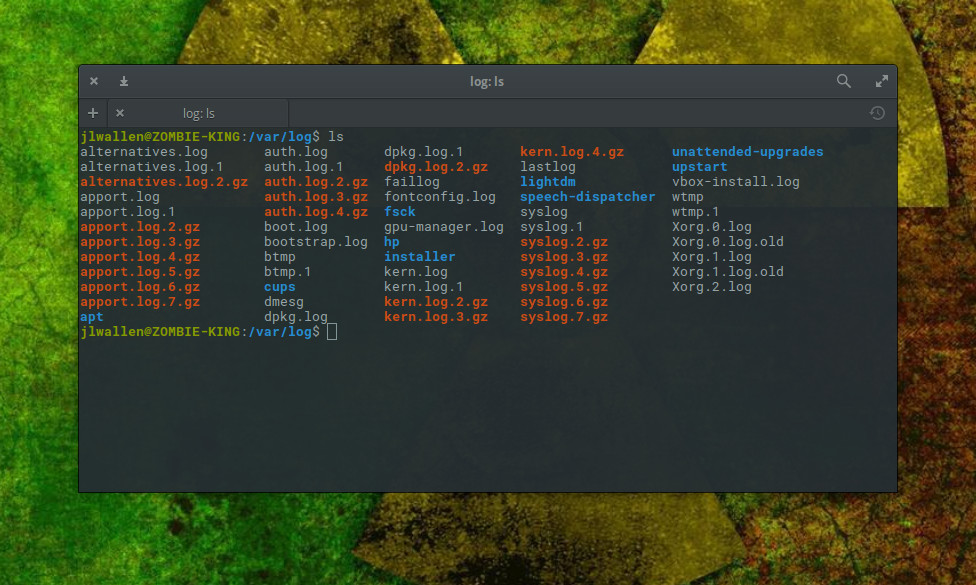
Nå, la oss ta en titt inn i en av de logger seg.
Vise loggene med mindre
En av de viktigste logger som finnes i /var/log er syslog. Denne spesielle loggfil logger alt unntatt auth-relaterte meldinger. Si at du ønsker å vise innholdet i den spesielle loggfil., For å gjøre det, vil du raskt kunne gi kommandoen less /var/log/syslog. Denne kommandoen vil åpne syslog loggfilen til toppen. Du kan deretter bruke piltastene til å rulle ned én linje av gangen, mellomromstasten for å rulle ned én side om gangen, eller musehjulet for å enkelt bla gjennom-fil.
ett problem med denne metoden er at syslog kan vokse seg ganske stor, og vurderer hva du leter etter, vil det mest sannsynlig være på eller nær bunnen, som du kanskje ikke ønsker å bruke tid på å bla linje eller side på en gang for å gå til slutten., Vil syslog åpne i mindre kommandoen, kan du også treffe + kombinasjonen til å umiddelbart gå til slutten av loggfilen. Slutten vil være merket med (SLUTTEN). Deretter kan du bla med piltastene eller rullehjulet til å finne akkurat det du ønsker.
Dette, selvfølgelig, er ikke veldig effektivt.
Vise loggene med dmesg
– kommandoen dmesg ut kjernen ring buffer. Standard kommando vil vise alle meldinger fra kjernen ring buffer. Fra terminalvinduet, gi kommandoen dmesg og hele kjernen ring buffer vil skrive ut (Figur 2).,
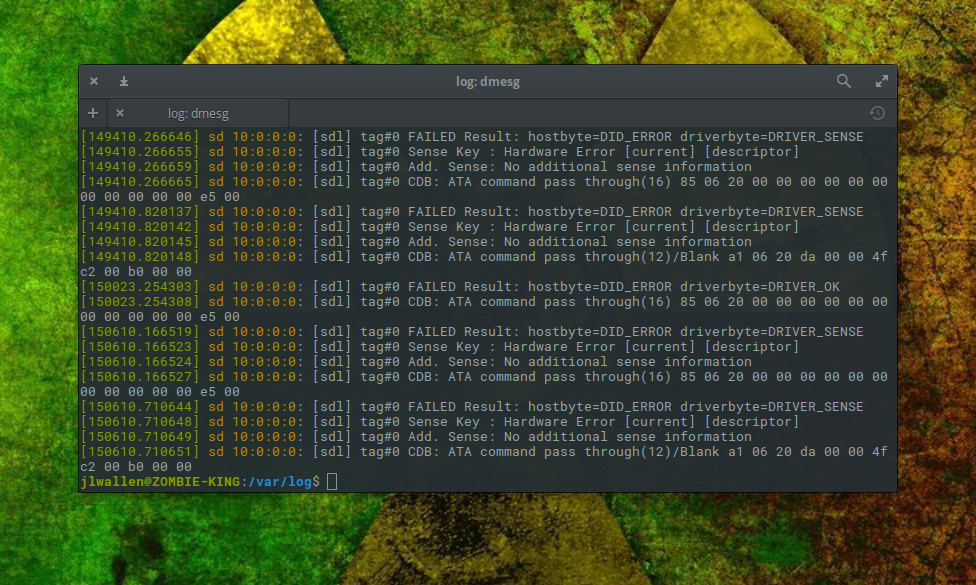
Heldigvis, det er en innebygd kontroll mekanisme som tillater deg å skrive ut bare enkelte fasiliteter (for eksempel daemon).
Si at du ønsker å vise oppføringer for brukeren anlegget. For å gjøre dette, kan du gi kommandoen dmesg –anlegget=bruker. Hvis noe har blitt logget til at anlegg, vil skrive ut.,
i Motsetning til den mindre kommando, utstedelse dmesg vil vise hele innholdet i loggen, og sende deg til slutten av filen. Du kan alltid bruke rullehjulet til å bla gjennom buffer av din terminal-vinduet (hvis aktuelt). I stedet, du ønsker å pipe på kommandoen dmesg til mindre kommando som f.eks dette:
dmesg | less
– kommandoen ovenfor vil skrive ut innholdet i dmesg og tillate deg å bla gjennom utgang, akkurat som du gjorde vise en standard logg med mindre kommando.,
Vise loggene med halen
halen kommandoen er sannsynligvis en av de mest nyttige verktøy du har til disposisjon for visning av loggfiler. Hva halen gjør, er å sende ut den siste delen av filer. Så, hvis du gi kommandoen tail /var/log/syslog, det vil skrive ut kun de siste par linjer av syslog-fil.
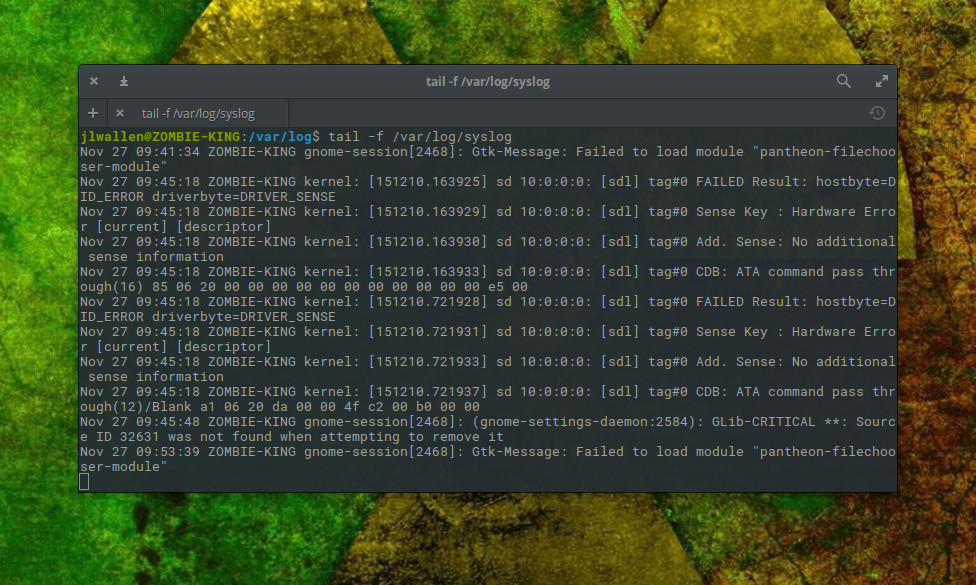
ved Hjelp av halen på denne måten, er uvurderlig for feilsøking av problemer.
for Å unnslippe halen kommandoen (når du følger en fil), traff + kombinasjon.
Du kan også be halen til å bare følge en bestemt mengde linjer., Si at du bare vil vise de siste fem linjer skrevet til syslog, for at du kunne gi kommandoen:
tail -f -n 5 /var/log/syslog
– kommandoen ovenfor ville følge innspill til syslog og bare skrive ut de siste fem linjer. Så snart en ny linje er skrevet for å syslog, vil det fjerne den eldste fra toppen. Dette er en flott måte å gjøre prosessen for å følge en loggfil enda enklere. Jeg anbefaler ikke å bruke dette for å vise noe mindre enn fire eller fem linjer, som du vil ende opp med å få input kuttet av og ikke få full informasjon om oppføringen.,
Det er andre verktøy
Du vil finne massevis av andre kommandoer (og enda noen anstendig GUI verktøy) for å aktivere visning av loggfiler. Se mer, grep, hode, katt, multitail, og Systemet Log Viewer for å hjelpe deg i din søken for å feilsøking systemer via loggfiler.
Fremme din karriere med Linux systemadministrasjon ferdigheter. Sjekk ut Essentials av System Administrasjon kurs fra Linux Foundation.